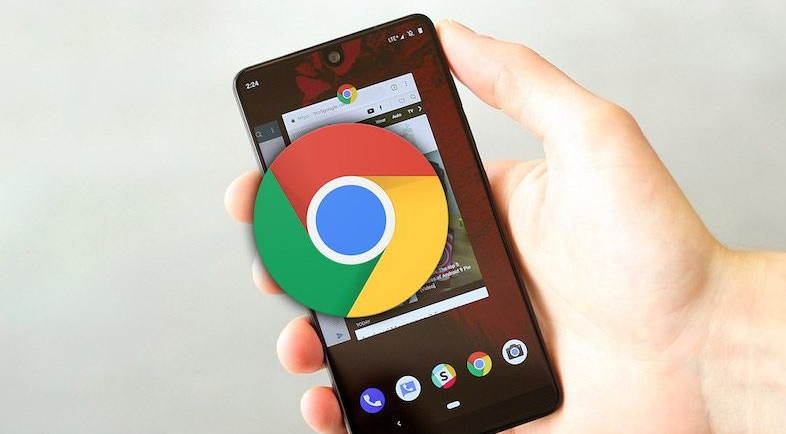
谷歌浏览器桌面快捷方式怎么设置 谷歌浏览器桌面快捷方式的设置方法【教程】
在现代互联网使用中,谷歌浏览器(Google Chrome)因其快速、稳定和丰富的扩展功能而受到广泛欢迎。为了提高使用效率,许多用户希望能够在桌面上快速访问谷歌浏览器。本文将为您详细介绍如何设置谷歌浏览器的桌面快捷方式,帮助您快速启动浏览器,便利日常上网操作。
### 方法一:通过安装谷歌浏览器创建快捷方式
1. **下载并安装谷歌浏览器**:
首先,确保您已经在电脑上安装了谷歌浏览器。如果尚未安装,可以访问谷歌浏览器的官方网站(https://www.google.com/chrome/)进行下载并完成安装。
2. **创建快捷方式**:
在安装完成后,通常情况下,在桌面上会自动生成一个谷歌浏览器的快捷方式。如果没有,您可以找到谷歌浏览器的程序图标(通常在“开始”菜单或任务栏中),右键点击该图标,选择“发送到”选项,然后选择“桌面(创建快捷方式)”,这样就可以在桌面上创建一个快捷方式。
### 方法二:手动创建桌面快捷方式
如果您需要创建某个特定网页的快捷方式,您可以按照以下步骤操作:
1. **打开谷歌浏览器**:
启动谷歌浏览器,并在地址栏中输入您希望创建快捷方式的网站地址,按下Enter键访问该网页。
2. **创建快捷方式**:
进入目标网页后,点击右上角的三个点图标(更多),选择“更多工具”>“创建快捷方式”。
3. **设置快捷方式名称**:
在弹出的对话框中,您可以为快捷方式命名。您还可以勾选“在窗口中打开”选项,这意味着该网页会在独立窗口中打开,而不是在浏览器中打开。
4. **点击“创建”**:
完成上述步骤后,点击“创建”按钮,您的快捷方式将会出现在桌面上。
### 方法三:调整桌面快捷方式的图标和位置
创建了快捷方式后,您可能希望对其进行一些个性化设置:
1. **更改图标**:
右键点击桌面上的快捷方式,选择“属性”。在“快捷方式”标签下,点击“更改图标”,您可以选择其他图标文件,或者从系统提供的图标中进行选择。
2. **移动快捷方式**:
您可以通过拖拽的方法,将桌面上的快捷方式拖到您希望的位置,以方便日后的访问。
通过以上方法,您可以轻松地设置谷歌浏览器的桌面快捷方式,无论是启动浏览器本身还是直接访问特定网页,都能大大提高您的使用效率。希望本文对您设置桌面快捷方式有所帮助,让您的网络访问更加便捷流畅。











